Parte 1
Vimos, no texto anterior, o poder do DxO Pro 7 na recuperação dos pormenores escondidos debaixo das altas luzes. Segue-se, na ordem dos menus de edição do Pro 7 e ainda dentro da caixa «Light», o sub-menu «DxO Lighting - HDR». Se no menu «compensação de exposição» se corrigem as altas luzes, aqui controlam-se as sombras, através de diversos comandos. O primeiro destes é a correcção automática, que pode ser slight, medium ou strong. Este comando é praticamente desnecessário depois de se ter usado a compensação da exposição. Aliás, mesmo sem ter usado a compensação da exposição se pode aferir dos benefícios do Pro 7: a correcção que é feita mal se abre a imagem elimina todo o excesso de sombras, mostrando, com uma claridade equivalente ao uso de um flash de preenchimento (fill-in), todos os pormenores que haviam ficado ocultos sob as sombras. Este resultado, embora impressionante, pode não ser do gosto do utilizador ou não corresponder sua à intenção quando fez a fotografia, pelo que há uma enorme possibilidade de editar as sombras.
Neste menu podem ser ajustados: - a intensidade, que dá um maior realce aos médios tons, equivalendo ao comando da presença do Lightroom; aquilo a que os laboratórios DxO chamam ponto branco e ponto preto, que acentua ou reduz as altas luzes e as sombras; o brilho e o contraste. Este último tem uma utilização reminiscente do dodging dos tempos do filme analógico, subdividindo-se em contraste global e local. Ambos têm por efeito realçar os médios tons, mas o contraste global age apenas sobre algumas áreas da imagem. O efeito do contraste global é o mesmo que pode ser encontrado nas fotografias feitas com a técnica HDR, com um realce dos contornos dos objectos do qual, contudo, convém não abusar sob pena de se perder a verosimilhança da imagem. Aliás, se se usar o contraste local cumulativamente com o unsharp mask ou com o comando DxO lens softness (v. adiante), é forte a probabilidade de surgirem orlas à volta dos objectos. Quanto ao brilho, este compreende três comandos: gama, raio das sombras e preservação das sombras.
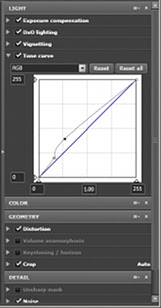 Deve dizer-se que os laboratórios DxO desaconselham o recurso a este menu de correcção, uma vez que os seus controlos são aplicados por defeito quando a imagem é automaticamente corrigida, pelo que os valores que se encontram ao abrir o menu não estão a zero, ou num ponto neutro, mas já modificados de acordo com a pré-definição. Por exemplo, o ponto branco e o ponto preto surgem já definidos de acordo com a informação transmitida quando se usou a compensação da exposição. Contudo, podemos sempre querer um pouco mais de contraste - sombras mais carregadas ou uma imagem com menos claridade. Especialmente quando usamos o preto-e-branco, caso em que a claridade quase clínica obtida com o preset automático, que de resto resulta muito bem na fotografia a cores, poderá ser inadequada. Nestes casos deve jogar-se com o brilho, recuando o comando para a esquerda, e com o raio das sombras, e não com o ponto preto nem com o contraste.
Deve dizer-se que os laboratórios DxO desaconselham o recurso a este menu de correcção, uma vez que os seus controlos são aplicados por defeito quando a imagem é automaticamente corrigida, pelo que os valores que se encontram ao abrir o menu não estão a zero, ou num ponto neutro, mas já modificados de acordo com a pré-definição. Por exemplo, o ponto branco e o ponto preto surgem já definidos de acordo com a informação transmitida quando se usou a compensação da exposição. Contudo, podemos sempre querer um pouco mais de contraste - sombras mais carregadas ou uma imagem com menos claridade. Especialmente quando usamos o preto-e-branco, caso em que a claridade quase clínica obtida com o preset automático, que de resto resulta muito bem na fotografia a cores, poderá ser inadequada. Nestes casos deve jogar-se com o brilho, recuando o comando para a esquerda, e com o raio das sombras, e não com o ponto preto nem com o contraste.
Vimos, no texto anterior, o poder do DxO Pro 7 na recuperação dos pormenores escondidos debaixo das altas luzes. Segue-se, na ordem dos menus de edição do Pro 7 e ainda dentro da caixa «Light», o sub-menu «DxO Lighting - HDR». Se no menu «compensação de exposição» se corrigem as altas luzes, aqui controlam-se as sombras, através de diversos comandos. O primeiro destes é a correcção automática, que pode ser slight, medium ou strong. Este comando é praticamente desnecessário depois de se ter usado a compensação da exposição. Aliás, mesmo sem ter usado a compensação da exposição se pode aferir dos benefícios do Pro 7: a correcção que é feita mal se abre a imagem elimina todo o excesso de sombras, mostrando, com uma claridade equivalente ao uso de um flash de preenchimento (fill-in), todos os pormenores que haviam ficado ocultos sob as sombras. Este resultado, embora impressionante, pode não ser do gosto do utilizador ou não corresponder sua à intenção quando fez a fotografia, pelo que há uma enorme possibilidade de editar as sombras.
Neste menu podem ser ajustados: - a intensidade, que dá um maior realce aos médios tons, equivalendo ao comando da presença do Lightroom; aquilo a que os laboratórios DxO chamam ponto branco e ponto preto, que acentua ou reduz as altas luzes e as sombras; o brilho e o contraste. Este último tem uma utilização reminiscente do dodging dos tempos do filme analógico, subdividindo-se em contraste global e local. Ambos têm por efeito realçar os médios tons, mas o contraste global age apenas sobre algumas áreas da imagem. O efeito do contraste global é o mesmo que pode ser encontrado nas fotografias feitas com a técnica HDR, com um realce dos contornos dos objectos do qual, contudo, convém não abusar sob pena de se perder a verosimilhança da imagem. Aliás, se se usar o contraste local cumulativamente com o unsharp mask ou com o comando DxO lens softness (v. adiante), é forte a probabilidade de surgirem orlas à volta dos objectos. Quanto ao brilho, este compreende três comandos: gama, raio das sombras e preservação das sombras.
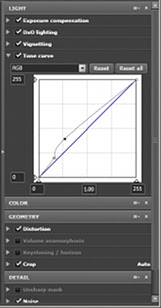 Deve dizer-se que os laboratórios DxO desaconselham o recurso a este menu de correcção, uma vez que os seus controlos são aplicados por defeito quando a imagem é automaticamente corrigida, pelo que os valores que se encontram ao abrir o menu não estão a zero, ou num ponto neutro, mas já modificados de acordo com a pré-definição. Por exemplo, o ponto branco e o ponto preto surgem já definidos de acordo com a informação transmitida quando se usou a compensação da exposição. Contudo, podemos sempre querer um pouco mais de contraste - sombras mais carregadas ou uma imagem com menos claridade. Especialmente quando usamos o preto-e-branco, caso em que a claridade quase clínica obtida com o preset automático, que de resto resulta muito bem na fotografia a cores, poderá ser inadequada. Nestes casos deve jogar-se com o brilho, recuando o comando para a esquerda, e com o raio das sombras, e não com o ponto preto nem com o contraste.
Deve dizer-se que os laboratórios DxO desaconselham o recurso a este menu de correcção, uma vez que os seus controlos são aplicados por defeito quando a imagem é automaticamente corrigida, pelo que os valores que se encontram ao abrir o menu não estão a zero, ou num ponto neutro, mas já modificados de acordo com a pré-definição. Por exemplo, o ponto branco e o ponto preto surgem já definidos de acordo com a informação transmitida quando se usou a compensação da exposição. Contudo, podemos sempre querer um pouco mais de contraste - sombras mais carregadas ou uma imagem com menos claridade. Especialmente quando usamos o preto-e-branco, caso em que a claridade quase clínica obtida com o preset automático, que de resto resulta muito bem na fotografia a cores, poderá ser inadequada. Nestes casos deve jogar-se com o brilho, recuando o comando para a esquerda, e com o raio das sombras, e não com o ponto preto nem com o contraste.
Aproveito a menção ao preto-e-branco para formular as primeiras críticas ao programa: seria porventura preferível que a transformação da imagem de cor para preto-e-branco estivesse no início dos menus, tal como acontece com o Lightroom. O mesmo se diga das opções de correcção da distorção e do corte da imagem, que no Lightroom surgem numa caixa anterior às demais ferramentas de edição da imagem. Se é para seguir a ordem - de cima para baixo - dos menus, é mais racional tratar uma imagem desde o início como uma fotografia a preto-e-branco do que convertê-la apenas depois de terem sido aplicadas ferramentas que modificam a exposição, e eu preferiria corrigir uma imagem já com a relação de aspecto definida a cortá-la perto do fim do processo de edição. É mais um problema de ergonomia do que uma deficiência substancial, e decerto os laboratórios DxO terão uma justificação válida para estabelecerem esta ordem.
Depois destes sub-menus, e ainda dentro da caixa «Light», surgem mais dois comandos: «vignetting» e as curvas de tons. O primeiro corrige a vinhetagem, uma aberração da imagem resultante de uma deficiência de iluminação dos cantos da imagem que ocorre sobretudo quando se usam lentes com distâncias focais curtas. A correcção é sempre manual; não há aqui um modo automático porque a correcção da vinhetagem já foi aplicada no momento em que se abriu a imagem a editar. Contudo, não deixa de ser bom que haja a possibilidade de corrigir este problema manualmente, em especial se forem usadas lentes que o programa não identifica.
Importa referir que as correcções automáticas funcionam com base naquilo a que os laboratórios DxO chamam «módulos». O programa interpreta a informação transmitida no ficheiro de imagem (EXIF) e adequa os parâmetros de correcção para uma determinada objectiva montada num dado corpo. Por exemplo, no meu caso, o programa descarregou um módulo para a Olympus E-P1 com a Pancake de 17mm e outro com a mesma câmara e o zoom 40-150mm. Quer isto dizer que o Pro 7 não analisa um corpo e uma lente em separado, mas os resultados do seu uso conjunto, interpretando o modo como uma lente se comporta montada num dado corpo e como este interage com a objectiva nele montada. Se for usada uma lente estranha à base de dados DxOMark, as correcções não deixam de ser possíveis, mas muitos parâmetros que de outra forma teriam sido aplicados automaticamente terão de ser introduzidos pelo utilizador. Diga-se, contudo, que mesmo com uma lente desconhecida, o programa identifica o corpo utilizado.
Importa referir que as correcções automáticas funcionam com base naquilo a que os laboratórios DxO chamam «módulos». O programa interpreta a informação transmitida no ficheiro de imagem (EXIF) e adequa os parâmetros de correcção para uma determinada objectiva montada num dado corpo. Por exemplo, no meu caso, o programa descarregou um módulo para a Olympus E-P1 com a Pancake de 17mm e outro com a mesma câmara e o zoom 40-150mm. Quer isto dizer que o Pro 7 não analisa um corpo e uma lente em separado, mas os resultados do seu uso conjunto, interpretando o modo como uma lente se comporta montada num dado corpo e como este interage com a objectiva nele montada. Se for usada uma lente estranha à base de dados DxOMark, as correcções não deixam de ser possíveis, mas muitos parâmetros que de outra forma teriam sido aplicados automaticamente terão de ser introduzidos pelo utilizador. Diga-se, contudo, que mesmo com uma lente desconhecida, o programa identifica o corpo utilizado.
A curva de tons é, de acordo com o altamente doutrinário manual de instruções, só para fotógrafos experientes. Em princípio, se tudo tiver corrido bem nos passos anteriores - especialmente se a aplicação automática da pré-definição tiver dado resultados satisfatórios -, não haverá necessidade de ajustar a curva de tons, mas este ajuste pode ser útil nos casos em que se pretende ainda mais contraste, e podem também modificar-se os extremos da gama dinâmica - as sombras e as altas luzes - movendo as extremidades da linha ao longo das paredes verticais do diagrama. O ideal para obter uma imagem mais viva e dinâmica será obter uma linha em forma de S, curvando para baixo o segmento inferior da diagonal e para cima o superior.
Convém referir que, na sua maioria, os comandos são accionados à la Lightroom, através de botões que deslizam horizontalmente da esquerda para a direita. Em muitas ferramentas surge, do lado direito do comando, um botão quadrado com uma varinha mágica: carregando neste botão - o Pro 7 tinha de ter qualquer coisa pirosa e absurda para fazer concorrência aos floreados rococós dos menus do Lightroom - obtêm-se as pré-definições automáticas do Pro 7. Não se trata de um reset, mas de recuperar a pré-definição e o resultado obtido com o ajustamento das altas luzes.
O Pro 7 permite também o ajustamento da cor, o que se faz com os sub-menus incluídos na caixa «Color». Existem cinco opções, a começar pelo equilíbrio dos brancos. Este, que é de fundamental importância quando se processam ficheiros RAW, pode ser ajustado de acordo com as pré-definições da câmara, com as habituais definições automáticas de luz do dia, sombra, tungsténio, etc., ou manualmente, usando uma ferramenta (o color picker) que equivale a usar um cartão branco ou cinzento para definir o equilíbrio dos brancos na câmara; esta ferramenta não é tão sofisticada como a do Lightroom, que apresenta uma grelha quadriculada para facilitar a escolha da área cinzenta, mas a grelha torna-se redundante quando se pode ampliar a imagem até 400%. Existem ainda dois comandos accionados por botões para afinar a temperatura da cor e a tonalidade. Estes, tal como as pré-definições da câmara, não podem ser usados quando se processam JPEGs; neste caso, apenas estão disponíveis o color picker e uma barra que comanda a tonalidade, de «cooler» a «warmer».
As outras afinações de cor são a vibração e o HSL (*) - que nada têm de assinalável, faltando o ajustamento separado dos tons laranja e púrpura nesta última - e, sobretudo, os comandos color rendering e color mode. O primeiro permite afinar as definições de cor de acordo com as definições da câmara, e ainda dando à imagem o aspecto que teria se a fotografia tivesse sido feita com filme. Pode também escolher-se uma câmara e lente diferentes da usada - posso dar a uma das minhas fotografias as características cromáticas de uma Canon 1D com a lente de 50mm/f1.2! -, ou optar-se por um de diversos filmes a cor da Fujifilm e da Kodak. O número de opções aumenta para níveis astronómicos se estiver instalado o DxO Film Pack, que aproxima a imagem da obtida se tivesse sido utilizado um de entre muitas dezenas de filmes compreendidos na base de dados. Sem o plug-in, apenas estão acessíveis o Fujifilm Astia, Provia e Velvia (todos a ISO 100) e os Kodak Ektachrome 64 e 100. Aqui também se regula a intensidade das cores e existe um comando, denominado protect saturated colors, que permite variar os valores de saturação, preservando-os ou diminuindo-os em função da intensidade. O color mode, por seu turno, transforma a cor da imagem de acordo com cinco pré-definições: tal como fotografado, retrato, paisagem, preto-e-branco e sépia. Neste menu modificam-se também os valores de saturação e contraste para cada um dos modos escolhidos. É aqui que se deve aumentar o contraste na fotografia a preto-e-branco. (Continua)
Parte 3
Parte 4
__________________
(*) HSL = Hue, Saturation and Lightness
O Pro 7 permite também o ajustamento da cor, o que se faz com os sub-menus incluídos na caixa «Color». Existem cinco opções, a começar pelo equilíbrio dos brancos. Este, que é de fundamental importância quando se processam ficheiros RAW, pode ser ajustado de acordo com as pré-definições da câmara, com as habituais definições automáticas de luz do dia, sombra, tungsténio, etc., ou manualmente, usando uma ferramenta (o color picker) que equivale a usar um cartão branco ou cinzento para definir o equilíbrio dos brancos na câmara; esta ferramenta não é tão sofisticada como a do Lightroom, que apresenta uma grelha quadriculada para facilitar a escolha da área cinzenta, mas a grelha torna-se redundante quando se pode ampliar a imagem até 400%. Existem ainda dois comandos accionados por botões para afinar a temperatura da cor e a tonalidade. Estes, tal como as pré-definições da câmara, não podem ser usados quando se processam JPEGs; neste caso, apenas estão disponíveis o color picker e uma barra que comanda a tonalidade, de «cooler» a «warmer».
As outras afinações de cor são a vibração e o HSL (*) - que nada têm de assinalável, faltando o ajustamento separado dos tons laranja e púrpura nesta última - e, sobretudo, os comandos color rendering e color mode. O primeiro permite afinar as definições de cor de acordo com as definições da câmara, e ainda dando à imagem o aspecto que teria se a fotografia tivesse sido feita com filme. Pode também escolher-se uma câmara e lente diferentes da usada - posso dar a uma das minhas fotografias as características cromáticas de uma Canon 1D com a lente de 50mm/f1.2! -, ou optar-se por um de diversos filmes a cor da Fujifilm e da Kodak. O número de opções aumenta para níveis astronómicos se estiver instalado o DxO Film Pack, que aproxima a imagem da obtida se tivesse sido utilizado um de entre muitas dezenas de filmes compreendidos na base de dados. Sem o plug-in, apenas estão acessíveis o Fujifilm Astia, Provia e Velvia (todos a ISO 100) e os Kodak Ektachrome 64 e 100. Aqui também se regula a intensidade das cores e existe um comando, denominado protect saturated colors, que permite variar os valores de saturação, preservando-os ou diminuindo-os em função da intensidade. O color mode, por seu turno, transforma a cor da imagem de acordo com cinco pré-definições: tal como fotografado, retrato, paisagem, preto-e-branco e sépia. Neste menu modificam-se também os valores de saturação e contraste para cada um dos modos escolhidos. É aqui que se deve aumentar o contraste na fotografia a preto-e-branco. (Continua)
Parte 3
Parte 4
__________________
(*) HSL = Hue, Saturation and Lightness
Sem comentários:
Enviar um comentário